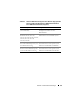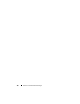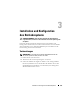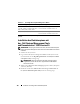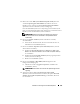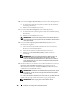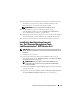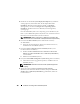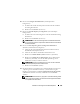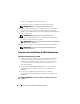Quick Start Manual
Installation und Konfiguration des Betriebssystems 105
5
Klicken Sie auf der
Dell Systems Build and Update Utility
-Startseite
auf
Server Operating System Installation
(Installation des Server-
Betriebssystems). Das Fenster
Server Operating System Installation
(Installation des Server-Betriebssystems) wird angezeigt.
Über das SOI-Modul (SOI = Server Operating System Installation) der
Dell™ Systems Build and Update Utility können Sie von Dell unterstützte
Betriebssysteme auf Ihren Dell-Systemen installieren.
ANMERKUNG: Weitere Informationen zur Bedienung der einzelnen
SOI-Fenster finden Sie in der Onlinehilfe zur Dell Systems Build and
Update Utility.
6
Im Fenster
Set Date and Time
(Datum und Uhrzeit einstellen)
des SOI-Moduls:
a
Stellen Sie das aktuelle Datum, die Uhrzeit und die Zeitzone ein,
und klicken Sie auf
Continue
(Weiter).
7
Im Fenster
Select an Operation System to Install
(Betriebssystem für
die Installation auswählen):
a
Wählen Sie
Microsoft Windows Server 2003 Service Pack 2 x64
Edition
oder
Microsoft Windows Server 2008 x64 (64 bit Edition)
wie erforderlich.
b
Wählen Sie bei
Create Utility Partition
(Dienstprogrammpartition
erstellen) die Antwort
Yes
(Ja).
c
Klicken Sie auf
Continue
(Weiter).
8
Im Fenster
Configure or Skip RAID
(RAID konfigurieren oder
Konfiguration überspringen):
a
Übernehmen Sie die
vorgegebenen Optionen
, und klicken Sie
auf
Continue
(Weiter).
ANMERKUNG: Dieses Menü wird nicht bei allen Systemkonfigurationen
angezeigt.
9
Wenn Sie im Fenster
Select an Operation System to Install
(Betriebssystem für die Installation auswählen) die Option
Microsoft
Windows Server 2008 x64 (64 bit Edition)
gewählt haben, fahren Sie
fort mit Schritt 13.